Mozilla Firefox에는 액세스해야 하는 모든 웹사이트에 자격 증명(사용자 이름 및 암호)을 저장하는 강력한 암호 관리자가 포함되어 있습니다. 이러한 이유로 웹사이트에 처음 로그인을 시도할 때 Firefox는 해당 웹사이트에 대한 자격 증명을 기억할지 여부를 묻습니다.
현재 다음과 같은 세(3) 가지 옵션이 있습니다.
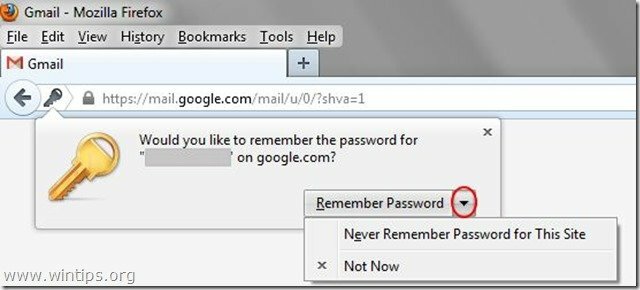
ㅏ. 비밀번호 기억: 이 옵션을 선택하면 Firefox는 현재 웹사이트의 비밀번호를 저장하므로 다음에 액세스할 때 비밀번호를 다시 입력할 필요가 없습니다.
비. 이 사이트의 비밀번호를 기억하지 마십시오: 이 옵션을 선택하면 Firefox는 현재 웹사이트의 비밀번호를 저장하지 않습니다.
씨. 지금은 아니다: 해당 옵션을 선택하면 Firefox는 다음에 해당 웹사이트에 액세스할 때 동일한 요청 창(비밀번호 저장 여부)을 표시합니다.
방문하는 웹 사이트에 비밀번호를 저장하는 것은 현재 모든 브라우저에서 사용할 수 있는 유용한 기능입니다. 그러나 다른 사용자와 컴퓨터를 공유하는 경우 다른 사람이 내 정보를 공유하거나 보는 것을 원하지 않습니다.
Firefox에서 저장된 사용자 이름과 암호를 제거하려면 다음 단계를 따르세요.
Firefox 저장된 비밀번호를 제거하거나 관리하는 방법
1. 클릭 "파이어폭스" Firefox 창의 왼쪽 상단에 있는 메뉴 버튼을 클릭하고 "옵션".
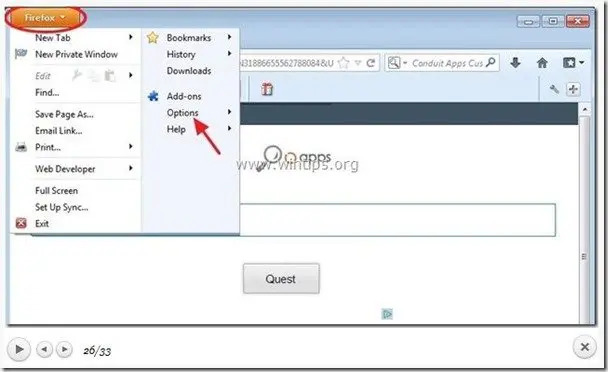
2. 파이어폭스에서 “옵션" 창을 눌러 "보안" 탭.
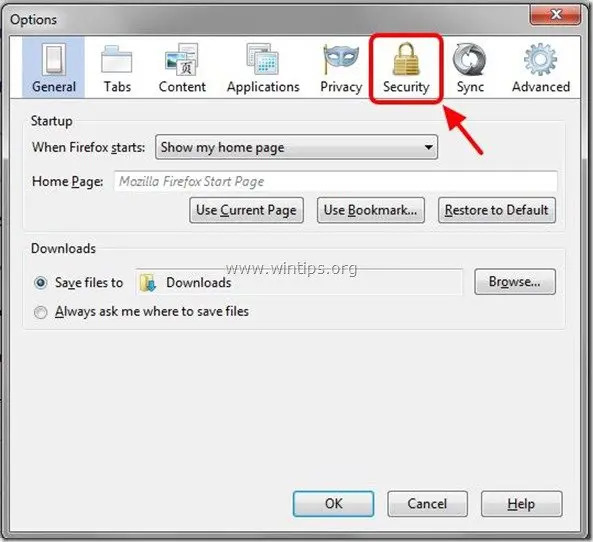
3. 에 "보안" 옵션을 선택하려면 "저장된 비밀번호" 버튼.
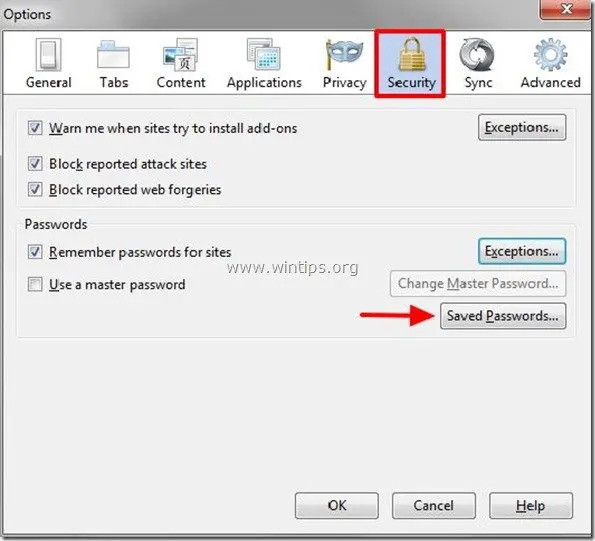
4. 에 "저장된 비밀번호" 창문:
4a. 웹사이트 선택 Firefox가 사용자 이름과 비밀번호를 저장하지 않기를 원하신다면 "제거하다”.
4b. 이렇게 한 후 "닫다" Firefox 옵션을 선택하고 브라우저에서 계속 작업합니다.
팁: 에 "저장된 옵션" 창에서 다음 옵션도 사용할 수 있습니다.
ㅏ. "모두 제거": 이 버튼을 누르면 Firefox는 사이트 목록에 있는 모든 웹사이트에 대해 저장된 모든 자격 증명(사용자 이름 및 암호)을 제거합니다.
비. “비밀번호 표시”: 이 버튼을 누르면 이전에 액세스한 모든 웹사이트에 대해 저장된 모든 비밀번호를 볼 수 있습니다.
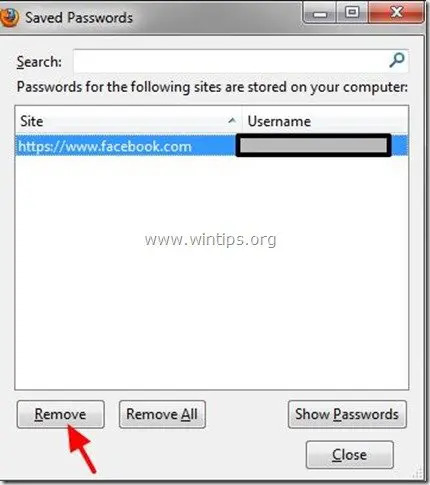
조언: 개인 정보를 보호하기 위해 액세스하는 모든 웹 사이트에 동일한 비밀번호를 사용해서는 안 되며 항상 강력하고 복잡한 비밀번호를 사용하십시오.